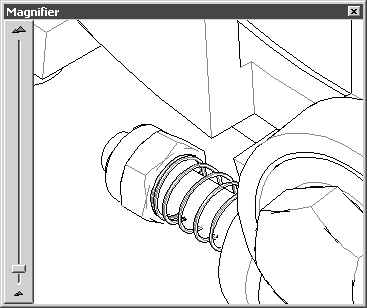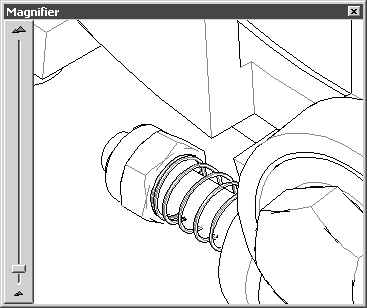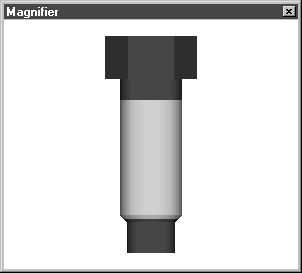Lupe
Wenn Sie diesen Befehl auswählen, erscheint das Lupenfenster. Dieses Werkzeug eignet sich zur genauen Ansicht von Teilen oder Komponenten größerer Zeichnungen. Sie können beispielsweise nach bestimmten Teilen auf einem Ersatzteildiagramm suchen oder eine Artikelnummer überprüfen.
Wenn Sie den Cursor in die richtigen Position platzieren, erhalten Sie im Fenster Lupe eine vergrößerte Ansicht des entsprechenden Teils der Zeichnung.
Wenn Sie den Befehl ausgewählt haben, wird der Bereich um die aktuelle Cursorposition im Fenster Lupe vergrößert angezeigt.
Sobald Sie den Cursor über die Zeichnung bewegen, sehen Sie den entsprechenden neuen Ausschnitt der Zeichnung um die neue Cursorposition im Lupenfenster.
Der Vergrößerungsfaktor für die Darstellung wird über den seitlichen Schieberegler im Fenster eingestellt. Die Vergrößerung ist unabhängig von der Darstellungsgröße der Zeichnung auf dem Zeichenblatt.
Das Fenster kann in der Größe verändert werden. Stellen Sie den Cursor dazu an einen Eckpunkt oder eine Seite des Fensters und bewegen Sie bei gedrückter Maustaste die Maus. Die Fenstergröße und gleichzeitig der dargestellte Ausschnitt ändern sich.
Das Lupenfenster kann durch die erneute Auswahl des Befehls oder einen Klick auf die Fenster-Schaltfläche Schließen ausgeschaltet werden.
3D-Modus
Bezieht sich nur auf Arbortext IsoDraw CADprocess.
Im 3D-Modus ist die Darstellung im Fenster Lupe nicht abhängig von der Cursorposition. Im Lupenfenster werden hier alle aktuell markierten Objekte oder Elemente vergrößert dargestellt.
Wenn Sie den Befehl angewählt haben, werden im Fenster Lupe die aktuell markierten Objekte oder Elemente dargestellt.
Sobald Sie die Markierung verändern, wird die Darstellung im Lupenfenster angepasst.
Wenn Sie mit dem Cursor in das Fenster klicken und die Maustaste gedrückt halten, können Sie mit der Mausbewegung die Darstellung frei um ihren Mittelpunkt im Raum drehen. Diese Funktion ist z. B. sehr hilfreich, um die Form und Lage von Bauteilen in einer beliebigen Projektion zu betrachten. Auch hinter anderen Bauteilen verdeckt liegende Bauteile können Sie sich in jeder Lage anschauen. Veränderungen, die Sie im Lupenfenster vornehmen, haben keinen Einfluss auf die Zeichnung im 3D-Modus. Die Zeichnung bleibt unverändert.
Der Darstellungsmodus entspricht der Einstellung für die Zeichnung im 3D-Modus. Bei zwischenzeitlicher Bearbeitung der Zeichnung werden die Veränderungen im Lupenfenster nachgeführt.
Das Fenster kann in der Größe verändert werden. Stellen Sie den Cursor dazu an einen Eckpunkt/Seite des Fensters und bewegen Sie bei gedrückter Maustaste die Maus. Die Fenstergröße und gleichzeitig die Darstellungsgröße ändern sich.
Das Lupenfenster kann über die erneute Anwahl des Befehls oder über einen Klick auf das Schließen-Symbol des Fensters ausgeschaltet werden.